คุณกำหนดค่าเทมเพลตสำหรับทั้งกรณีการใช้งานฝั่งไคลเอ็นต์และฝั่งเซิร์ฟเวอร์ได้ ระบบจะแสดงเทมเพลต ไคลเอ็นต์ต่ออินสแตนซ์ของแอปที่ใช้ Firebase Client SDK สำหรับ Remote Config ซึ่งรวมถึงแอป Android, Apple, เว็บ, Unity, Flutter และ C++ พารามิเตอร์และค่า Remote Config จากเทมเพลตเฉพาะเซิร์ฟเวอร์จะแสดงต่อการติดตั้งใช้งาน Remote Config (รวมถึง Cloud Run และ Cloud Functions) ที่ใช้สภาพแวดล้อมเซิร์ฟเวอร์ต่อไปนี้
- Firebase Admin Node.js SDK v12.1.0 ขึ้นไป
- Firebase Admin Python SDK v6.7.0 ขึ้นไป
- Firebase Admin Go SDK v4.17.0 ขึ้นไป
- Firebase Admin Java SDK v9.7.0 ขึ้นไป
เมื่อใช้FirebaseคอนโซลหรือRemote Configแบ็กเอนด์ API คุณจะกำหนดพารามิเตอร์อย่างน้อย 1 รายการ (คู่คีย์-ค่า) และระบุค่าเริ่มต้นในแอปสำหรับพารามิเตอร์เหล่านั้น คุณลบล้างค่าเริ่มต้นในแอปได้โดยการกำหนดค่าพารามิเตอร์ คีย์พารามิเตอร์และค่าพารามิเตอร์เป็นสตริง แต่คุณสามารถแคสต์ค่าพารามิเตอร์เป็นประเภทข้อมูลอื่นๆ ได้เมื่อใช้ค่าเหล่านี้ในแอป
การใช้Firebaseคอนโซล Admin SDK หรือ Remote Config REST API คุณสามารถสร้างค่าเริ่มต้นใหม่สำหรับพารามิเตอร์ รวมถึงค่าแบบมีเงื่อนไขที่ใช้เพื่อกำหนดเป้าหมายกลุ่มอินสแตนซ์ของแอป ทุกครั้งที่คุณอัปเดตการกำหนดค่าในFirebase คอนโซล Firebase จะสร้างและเผยแพร่เทมเพลต Remote Config เวอร์ชันใหม่ ระบบจะจัดเก็บเวอร์ชันก่อนหน้าไว้เพื่อให้คุณดึงข้อมูลหรือย้อนกลับได้ตามต้องการ การดำเนินการเหล่านี้พร้อมให้คุณใช้งานในFirebase คอนโซล Firebase Admin SDK รวมถึง REST API และมีคำอธิบายเพิ่มเติมในหัวข้อจัดการRemote Configเวอร์ชันเทมเพลต
คู่มือนี้อธิบายพารามิเตอร์ เงื่อนไข กฎ ค่าแบบมีเงื่อนไข และวิธีจัดลําดับความสําคัญของค่าพารามิเตอร์ต่างๆ ในRemote Configแบ็กเอนด์และในแอป รวมถึงให้รายละเอียดเกี่ยวกับประเภทกฎที่ใช้สร้างเงื่อนไข
เงื่อนไข กฎ และค่าตามเงื่อนไข
ใช้เงื่อนไขเพื่อกำหนดเป้าหมายกลุ่มอินสแตนซ์แอป เงื่อนไขประกอบด้วยกฎอย่างน้อย 1 ข้อที่ต้องประเมินเป็น true ทั้งหมดเพื่อให้เงื่อนไขประเมินเป็น true สำหรับอินสแตนซ์แอปที่กำหนด หากค่าของกฎเป็น
undefined (เช่น เมื่อไม่มีค่า) กฎนั้นจะประเมินเป็น
false
เช่น พารามิเตอร์ที่กำหนดหน้า Splash ของแอปอาจแสดงรูปภาพที่แตกต่างกันตามประเภทระบบปฏิบัติการโดยใช้กฎ if device_os = Android

หรืออาจใช้เงื่อนไขเวลา เพื่อควบคุมเวลาที่แอปแสดงสินค้าโปรโมชันพิเศษ
พารามิเตอร์อาจมีค่าแบบมีเงื่อนไขหลายค่าที่ใช้เงื่อนไขที่แตกต่างกัน และพารามิเตอร์สามารถแชร์เงื่อนไขภายในโปรเจ็กต์ได้ ในแท็บพารามิเตอร์ ของFirebase คอนโซล คุณจะดูเปอร์เซ็นต์การดึงข้อมูลสำหรับค่าแบบมีเงื่อนไขของพารามิเตอร์แต่ละรายการได้ เมตริกนี้แสดงเปอร์เซ็นต์ของคำขอ ในช่วง 24 ชั่วโมงที่ผ่านมาซึ่งได้รับค่าแต่ละค่า
ลำดับความสำคัญของค่าพารามิเตอร์
พารามิเตอร์อาจมีค่าแบบมีเงื่อนไขหลายค่าที่เชื่อมโยงอยู่ กฎต่อไปนี้จะกำหนดค่าที่จะดึงจากRemote Config เทมเพลต และค่าที่จะใช้ในอินสแตนซ์แอปที่กำหนด ณ จุดหนึ่ง ในเวลาใดเวลาหนึ่ง
ก่อนอื่น ระบบจะใช้ค่าแบบมีเงื่อนไขสำหรับเงื่อนไขใดๆ ที่ประเมินเป็น
trueสำหรับคำขอของไคลเอ็นต์ที่ระบุ หากเงื่อนไขหลายรายการประเมินค่าเป็นtrueเงื่อนไขแรก (ด้านบน) ที่แสดงใน UI ของคอนโซล Firebase จะมีลำดับความสำคัญสูงกว่า และระบบจะระบุค่าแบบมีเงื่อนไขที่เชื่อมโยงกับเงื่อนไขนั้นเมื่อแอปดึงค่าจากแบ็กเอนด์ คุณเปลี่ยนลำดับความสำคัญของเงื่อนไขได้โดยการลาก และวางเงื่อนไขในแท็บเงื่อนไขหากไม่มีค่าแบบมีเงื่อนไขที่มีเงื่อนไขที่ประเมินเป็น
true, ระบบจะระบุค่าเริ่มต้นของ Remote Config เมื่อแอปดึงข้อมูล จากแบ็กเอนด์ หากไม่มีพารามิเตอร์ในแบ็กเอนด์ หรือหากตั้งค่าเริ่มต้นเป็นใช้ค่าเริ่มต้นในแอป ระบบจะไม่ระบุค่าสำหรับพารามิเตอร์นั้นเมื่อแอปดึงค่า
ในแอป ค่าพารามิเตอร์จะแสดงผลโดยเมธอด get ตาม
รายการลำดับความสำคัญต่อไปนี้
- หากดึงค่าจากแบ็กเอนด์แล้วเปิดใช้งาน แอปจะใช้ ค่าที่ดึงมา ค่าพารามิเตอร์ที่เปิดใช้งานจะยังคงอยู่
หากดึงค่าจากแบ็กเอนด์ไม่ได้ หรือหากยังไม่ได้เปิดใช้งานค่าที่ดึงมาจากแบ็กเอนด์ของ Remote Config แอปจะใช้ค่าเริ่มต้นในแอป
ดูข้อมูลเพิ่มเติมเกี่ยวกับการรับและการตั้งค่าเริ่มต้นได้ที่ ดาวน์โหลดค่าเริ่มต้นของเทมเพลต Remote Config
หากไม่ได้ตั้งค่าเริ่มต้นในแอปไว้ แอปจะใช้ค่าประเภทคงที่ (เช่น
0สำหรับintและfalseสำหรับboolean)
กราฟิกนี้สรุปวิธีจัดลําดับความสําคัญของค่าพารามิเตอร์ในRemote Configแบ็กเอนด์และในแอป
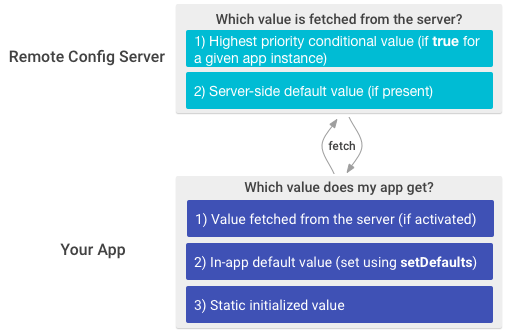
ประเภทข้อมูลค่าพารามิเตอร์
Remote Config ช่วยให้คุณเลือกประเภทข้อมูลสำหรับแต่ละพารามิเตอร์ และ
ตรวจสอบค่า Remote Config ทั้งหมดกับประเภทนั้นก่อนที่จะอัปเดตเทมเพลต
ระบบจะจัดเก็บและแสดงผลประเภทข้อมูลในคำขอ getRemoteConfig
ประเภทข้อมูลที่รองรับมีดังนี้
StringBooleanNumberJSON
ใน UI ของคอนโซล Firebase คุณเลือกประเภทข้อมูลได้จาก
เมนูแบบเลื่อนลงข้างคีย์พารามิเตอร์ ใน REST API คุณตั้งค่าประเภทได้โดยใช้
ฟิลด์ value_type ภายในออบเจ็กต์พารามิเตอร์
กลุ่มพารามิเตอร์
Remote Config ช่วยให้คุณจัดกลุ่มพารามิเตอร์ไว้ด้วยกันเพื่อให้ UI เป็นระเบียบมากขึ้น และเพิ่มความสามารถในการใช้งาน
ตัวอย่างเช่น สมมติว่าคุณต้องเปิดหรือปิดใช้การตรวจสอบสิทธิ์ 3 ประเภทที่แตกต่างกัน ขณะที่เปิดตัวฟีเจอร์การเข้าสู่ระบบใหม่ ด้วย Remote Config คุณสามารถสร้าง พารามิเตอร์ทั้ง 3 รายการเพื่อเปิดใช้ประเภทที่ต้องการ แล้วจัดระเบียบพารามิเตอร์เหล่านั้นใน กลุ่มที่ชื่อ "การเข้าสู่ระบบใหม่" โดยไม่ต้องเพิ่มคำนำหน้าหรือการจัดเรียงพิเศษ
คุณสร้างกลุ่มพารามิเตอร์ได้โดยใช้คอนโซล Firebase หรือ REST API ของ Remote Config กลุ่มพารามิเตอร์แต่ละกลุ่มที่คุณสร้างจะมีชื่อที่ไม่ซ้ำกันในเทมเพลต Remote Config เมื่อสร้างกลุ่มพารามิเตอร์ โปรดคำนึงถึงสิ่งต่อไปนี้
- พารามิเตอร์จะรวมอยู่ในกลุ่มได้เพียงกลุ่มเดียวในแต่ละครั้ง และคีย์พารามิเตอร์ ยังคงต้องไม่ซ้ำกันในพารามิเตอร์ทั้งหมด
- ชื่อกลุ่มพารามิเตอร์มีความยาวได้ไม่เกิน 256 อักขระ
- หากคุณใช้ทั้ง REST API และFirebaseคอนโซล โปรดตรวจสอบว่าได้อัปเดตตรรกะ REST API เพื่อจัดการกลุ่มพารามิเตอร์ในการเผยแพร่แล้ว
สร้างหรือแก้ไขกลุ่มพารามิเตอร์โดยใช้Firebaseคอนโซล
คุณจัดกลุ่มพารามิเตอร์ได้ในแท็บพารามิเตอร์ของคอนโซล Firebase วิธีสร้างหรือแก้ไขกลุ่ม
- เลือกจัดการกลุ่ม
- เลือกช่องทําเครื่องหมายสําหรับพารามิเตอร์ที่ต้องการเพิ่ม แล้วเลือกย้ายไปยังกลุ่ม
- เลือกกลุ่มที่มีอยู่ หรือสร้างกลุ่มใหม่โดยป้อนชื่อและคำอธิบาย แล้วเลือกสร้างกลุ่มใหม่ หลังจากบันทึกกลุ่มแล้ว คุณจะเผยแพร่กลุ่มได้โดยใช้ปุ่มเผยแพร่การเปลี่ยนแปลง
สร้างกลุ่มแบบเป็นโปรแกรม
REST API ของการกำหนดค่าระยะไกลมีวิธีอัตโนมัติในการสร้างและเผยแพร่กลุ่มพารามิเตอร์ หากคุณคุ้นเคยกับ REST และตั้งค่าเพื่อให้สิทธิ์คำขอไปยัง API แล้ว คุณจะทำตามขั้นตอนต่อไปนี้เพื่อจัดการกลุ่มแบบเป็นโปรแกรมได้
- ดึงข้อมูลเทมเพลตปัจจุบัน
- เพิ่มออบเจ็กต์ JSON เพื่อแสดงกลุ่มพารามิเตอร์
- เผยแพร่กลุ่มพารามิเตอร์โดยใช้คำขอ HTTP PUT
ออบเจ็กต์ parameterGroups มีคีย์กลุ่มพร้อมคำอธิบายที่ซ้อนกันและ
รายการพารามิเตอร์ที่จัดกลุ่ม โปรดทราบว่าคีย์กลุ่มแต่ละรายการต้องไม่ซ้ำกันทั่วโลก
ตัวอย่างเช่น ต่อไปนี้เป็นข้อความที่ตัดตอนมาจากการแก้ไขเทมเพลตซึ่งเพิ่มพารามิเตอร์
กลุ่ม "เมนูใหม่" ที่มีพารามิเตอร์ 1 รายการ pumpkin_spice_season:
{
"parameters": {},
"version": {
"versionNumber": "1",
…
},
"parameterGroups": {
"new menu": {
"description": "New Menu",
"parameters": {
"pumpkin_spice_season": {
"defaultValue": {
"value": "true"
},
"description": "Whether it's pumpkin spice season."
}
}
}
}
}
เงื่อนไขสัญญาณที่กำหนดเอง
ค่าแบบมีเงื่อนไขของสัญญาณที่กำหนดเองสามารถใช้เพื่อจับคู่สัญญาณที่กำหนดเองซึ่ง คุณกำหนดและส่งในแอปพลิเคชันกับเงื่อนไขที่คุณสร้างขึ้นตาม สัญญาณใน Remote Config ซึ่งช่วยให้คุณปรับแต่งประสบการณ์ฝั่งแอปหรือฝั่งไคลเอ็นต์ ได้
เงื่อนไขสัญญาณที่กำหนดเองใช้ได้กับสภาพแวดล้อมไคลเอ็นต์ต่อไปนี้
- iOS: v11.8.0 ขึ้นไป
- Android: v22.1.0 ขึ้นไป (Firebase BoM v33.8.0 ขึ้นไป)
- เว็บ: v11.2.0 ขึ้นไป
- Flutter: Flutter BoM เวอร์ชัน 3.6.0 ขึ้นไป
ตัวอย่างเช่น สมมติว่าคุณกำลังทำงานในแอปขายตั๋วและต้องการ แสดงแบนเนอร์ในหน้าจอหลัก คุณใช้เงื่อนไขสัญญาณที่กำหนดเองฝั่งไคลเอ็นต์เพื่อปรับเปลี่ยนแบนเนอร์เหล่านี้ตามตำแหน่งและความสนใจของผู้ใช้ได้ คุณสามารถทำสิ่งต่อไปนี้ได้
- เพิ่ม
banner_image_urlและbanner_linkลงในเทมเพลตไคลเอ็นต์ Remote Config ซึ่งแสดงถึงรูปภาพของแบนเนอร์และหน้ากิจกรรม ที่เชื่อมโยงกับรูปภาพนี้ - ตั้งค่าสัญญาณที่กำหนดเองจากแอปด้วยค่า
cityและpreferred_event_category - เพิ่มค่าเริ่มต้นลงในRemote Configเทมเพลตเฉพาะลูกค้าและ สร้างค่าแบบมีเงื่อนไขตามสัญญาณที่กำหนดเองที่คุณตั้งค่าไว้ในขั้นตอนก่อนหน้า
- เพิ่มค่าเริ่มต้นลงในRemote Configเทมเพลตเฉพาะลูกค้าและ ค่าแบบมีเงื่อนไขสำหรับแต่ละเงื่อนไขที่คุณกำหนด
- อัปเดตโค้ดแอปพลิเคชันเพื่อตั้งค่าและใช้เงื่อนไขสัญญาณที่กำหนดเอง
ตอนนี้แอปของคุณสามารถดาวน์โหลด banner_image_url และ banner_link ที่เหมาะสมได้
เมื่อเรียกข้อมูลพารามิเตอร์เหล่านี้จากเซิร์ฟเวอร์ Remote Config
จำกัดสูงสุด
เมื่อสร้างเงื่อนไขสัญญาณที่กำหนดเอง คุณต้องปฏิบัติตามขีดจำกัดต่อไปนี้
- จำนวนสัญญาณที่กำหนดเอง: คุณสร้างสัญญาณที่กำหนดเองได้สูงสุด 100 รายการต่ออินสแตนซ์ของแอป คุณยกเลิกการตั้งค่าสัญญาณที่กำหนดเองได้โดยตั้งค่าเป็น Null
- ชื่อสัญญาณที่กำหนดเอง: ชื่อสัญญาณที่กำหนดเองแต่ละชื่อมีความยาวได้สูงสุด 250 อักขระ
- ค่าสัญญาณที่กำหนดเอง: ค่าสัญญาณที่กำหนดเองแต่ละค่ามีอักขระได้สูงสุด 500 ตัว เมื่อใช้นิพจน์ทั่วไป ระบบจะจำกัดจำนวนอักขระไว้ที่ 250 ตัว
ประเภทกฎเงื่อนไข
คอนโซล Firebase รองรับกฎประเภทต่อไปนี้ ฟีเจอร์ที่เทียบเท่ากันมีอยู่ใน Remote Config REST API ตามที่ระบุไว้ในการอ้างอิงนิพจน์แบบมีเงื่อนไข
| ประเภทของกฎ | ผู้ประกอบธุรกิจ | ค่า | หมายเหตุ |
| แอป | == | เลือกจากรายการรหัสแอปสำหรับแอปที่เชื่อมโยงกับโปรเจ็กต์ Firebase | เมื่อเพิ่มแอปไปยัง Firebase คุณจะป้อนรหัสชุดหรือชื่อแพ็กเกจ Android ที่กำหนดแอตทริบิวต์ซึ่งแสดงเป็นรหัสแอปในRemote Configกฎ
ใช้แอตทริบิวต์นี้ดังนี้
|
| เวอร์ชันของแอป |
สำหรับค่าสตริง: ตรงกันทุกประการ มี ไม่มี มีนิพจน์ทั่วไป สำหรับค่าตัวเลข: <, <=, =, !=, >, >= |
ระบุเวอร์ชันของแอปที่จะกำหนดเป้าหมาย ก่อนใช้กฎนี้ คุณต้องใช้กฎรหัสแอปเพื่อเลือกแอป Android/Apple ที่เชื่อมโยงกับโปรเจ็กต์ Firebase |
สำหรับแพลตฟอร์ม Apple: ใช้ CFBundleShortVersionString ของแอป หมายเหตุ: ตรวจสอบว่าแอป Apple ของคุณใช้ Firebase Apple Platforms SDK เวอร์ชัน 6.24.0 ขึ้นไป เนื่องจากระบบจะไม่ส่ง CFBundleShortVersionString ใน เวอร์ชันก่อนหน้า (ดูหมายเหตุประจำรุ่น) สำหรับ Android: ใช้ versionName ของแอป การเปรียบเทียบสตริงสำหรับกฎนี้จะคำนึงถึงตัวพิมพ์เล็กและตัวพิมพ์ใหญ่ เมื่อใช้โอเปอเรเตอร์ตรงทุกประการกับ มี ไม่มี หรือมีนิพจน์ทั่วไป คุณจะเลือกค่าได้หลายค่า เมื่อใช้โอเปอเรเตอร์มีนิพจน์ทั่วไป คุณจะสร้างนิพจน์ทั่วไปในรูปแบบ RE2 ได้ นิพจน์ทั่วไปสามารถจับคู่สตริงเวอร์ชันเป้าหมายทั้งหมดหรือบางส่วน นอกจากนี้ คุณยังใช้จุดยึด ^ และ $ เพื่อจับคู่ จุดเริ่มต้น จุดสิ้นสุด หรือทั้งหมดของสตริงเป้าหมายได้ด้วย |
| หมายเลขบิลด์ |
สำหรับค่าสตริง: ตรงกันทุกประการ มี ไม่มี นิพจน์ทั่วไป สำหรับค่าตัวเลข: =, ≠, >, ≥, <, ≤ |
ระบุบิลด์ของแอปที่จะกำหนดเป้าหมาย ก่อนใช้กฎนี้ คุณต้องใช้กฎรหัสแอปเพื่อเลือกแอป Apple หรือ Android ที่เชื่อมโยงกับโปรเจ็กต์ Firebase |
ตัวดำเนินการนี้ใช้ได้กับแอป Apple และ Android เท่านั้น ซึ่งสอดคล้องกับ CFBundleVersion ของแอปสำหรับ Apple และ versionCode สำหรับ Android การเปรียบเทียบสตริงสำหรับกฎนี้จะคำนึงถึงตัวพิมพ์เล็กและตัวพิมพ์ใหญ่ เมื่อใช้โอเปอเรเตอร์ตรงทุกประการกับ มี ไม่มี หรือมีนิพจน์ทั่วไป คุณจะเลือกค่าได้หลายค่า เมื่อใช้ตัวดำเนินการมีนิพจน์ทั่วไป คุณจะสร้างนิพจน์ทั่วไปในรูปแบบ RE2 ได้ นิพจน์ทั่วไปสามารถจับคู่สตริงเวอร์ชันเป้าหมายทั้งหมดหรือบางส่วนได้ นอกจากนี้ คุณยังใช้เครื่องหมาย ^ และ $ เพื่อจับคู่ จุดเริ่มต้น จุดสิ้นสุด หรือทั้งสตริงเป้าหมายได้ด้วย |
| แพลตฟอร์ม | == | iOS Android เว็บ |
|
| ระบบปฏิบัติการ | == |
ระบุระบบปฏิบัติการที่จะกำหนดเป้าหมาย ก่อนใช้กฎนี้ คุณต้องใช้กฎรหัสแอปเพื่อเลือกเว็บแอปที่เชื่อมโยงกับโปรเจ็กต์ Firebase |
กฎนี้จะประเมินเป็น true สำหรับอินสแตนซ์ของเว็บแอปที่กำหนด หากระบบปฏิบัติการและเวอร์ชันตรงกับค่าเป้าหมายในรายการที่ระบุ
|
| เบราว์เซอร์ | == |
ระบุเบราว์เซอร์ที่จะกำหนดเป้าหมาย ก่อนใช้กฎนี้ คุณต้องใช้กฎรหัสแอปเพื่อเลือกเว็บแอปที่เชื่อมโยงกับโปรเจ็กต์ Firebase |
กฎนี้จะประเมินเป็น true สำหรับอินสแตนซ์ของเว็บแอปที่กำหนด หากเบราว์เซอร์และเวอร์ชันของเบราว์เซอร์ตรงกับค่าเป้าหมายในรายการที่ระบุ
|
| หมวดหมู่ของอุปกรณ์ | เป็น ไม่ใช่ | อุปกรณ์เคลื่อนที่ | กฎนี้จะประเมินว่าอุปกรณ์ที่เข้าถึงเว็บแอปเป็นอุปกรณ์เคลื่อนที่หรือ ไม่ใช่ (เดสก์ท็อปหรือคอนโซล) ประเภทกฎนี้ใช้ได้กับเว็บแอปเท่านั้น |
| ภาษา | อยู่ใน | เลือกภาษาอย่างน้อย 1 ภาษา | กฎนี้จะประเมินเป็น true สำหรับอินสแตนซ์แอปที่กำหนด หากอินสแตนซ์แอปนั้นติดตั้งในอุปกรณ์ที่ใช้ภาษาใดภาษาหนึ่งที่ระบุไว้
|
| ประเทศ/ภูมิภาค | อยู่ใน | เลือกภูมิภาคหรือประเทศอย่างน้อย 1 รายการ | กฎนี้จะประเมินเป็น true สำหรับอินสแตนซ์แอปที่กำหนด หากอินสแตนซ์อยู่ในภูมิภาคหรือประเทศใดประเทศหนึ่งที่ระบุไว้ รหัสประเทศของอุปกรณ์
จะกำหนดโดยใช้ที่อยู่ IP ของอุปกรณ์ในคำขอหรือรหัสประเทศ
ที่กำหนดโดย Firebase Analytics (หากแชร์ข้อมูล Analytics กับ Firebase)
|
| กลุ่มเป้าหมายที่เป็นผู้ใช้ | รวมอย่างน้อย 1 รายการ | เลือกอย่างน้อย 1 รายการจากรายการกลุ่มเป้าหมาย Google Analytics ที่ คุณตั้งค่าไว้สําหรับโปรเจ็กต์ | กฎนี้กำหนดให้ต้องมีกฎรหัสแอปเพื่อเลือกแอปที่เชื่อมโยงกับโปรเจ็กต์ Firebase หมายเหตุ: เนื่องจากAnalyticsกลุ่มเป้าหมายจํานวนมากกําหนดโดยเหตุการณ์หรือ พร็อพเพอร์ตี้ผู้ใช้ ซึ่งอาจอิงตามการกระทําของผู้ใช้แอป กฎผู้ใช้ในกลุ่มเป้าหมายจึงอาจใช้เวลาสักครู่จึงจะมีผลสําหรับอินสแตนซ์แอปที่กําหนด |
| พร็อพเพอร์ตี้ผู้ใช้ |
สำหรับค่าสตริง:
มี ไม่มี ตรงกันทุกประการ มีนิพจน์ทั่วไป สำหรับค่าตัวเลข: =, ≠, >, ≥, <, ≤ หมายเหตุ: ในไคลเอ็นต์ คุณจะตั้งค่าสตริงสำหรับพร็อพเพอร์ตี้ผู้ใช้ได้เท่านั้น สําหรับเงื่อนไขที่ใช้ตัวดำเนินการที่เป็นตัวเลข Remote Config จะแปลงค่าของพร็อพเพอร์ตี้ผู้ใช้ที่เกี่ยวข้อง เป็นจํานวนเต็ม/ทศนิยม |
เลือกจากรายการGoogle Analyticsพร็อพเพอร์ตี้ผู้ใช้ ที่มีอยู่ | ดูวิธีใช้พร็อพเพอร์ตี้ผู้ใช้เพื่อปรับแต่งแอปสำหรับ
กลุ่มฐานผู้ใช้ที่เฉพาะเจาะจงมากได้ที่
Remote Configและพร็อพเพอร์ตี้ผู้ใช้
ดูข้อมูลเพิ่มเติมเกี่ยวกับพร็อพเพอร์ตี้ผู้ใช้ได้ในคำแนะนำต่อไปนี้ เมื่อใช้โอเปอเรเตอร์ตรงทุกประการกับ มี ไม่มี หรือมีนิพจน์ทั่วไป คุณจะเลือกค่าได้หลายค่า เมื่อใช้ตัวดำเนินการมีนิพจน์ทั่วไป คุณจะสร้างนิพจน์ทั่วไปในรูปแบบ RE2 ได้ นิพจน์ทั่วไปสามารถจับคู่สตริงเวอร์ชันเป้าหมายทั้งหมดหรือบางส่วนได้ นอกจากนี้ คุณยังใช้เครื่องหมาย ^ และ $ เพื่อจับคู่ จุดเริ่มต้น จุดสิ้นสุด หรือทั้งสตริงเป้าหมายได้ด้วย หมายเหตุ: พร็อพเพอร์ตี้ผู้ใช้ที่รวบรวมโดยอัตโนมัติ จะใช้ไม่ได้เมื่อสร้างเงื่อนไข Remote Config |
| ผู้ใช้ในเปอร์เซ็นต์แบบสุ่ม | แถบเลื่อน (ในคอนโซล Firebase REST API ใช้ตัวดำเนินการ
<= > และ between
|
0-100 |
ใช้ช่องนี้เพื่อใช้การเปลี่ยนแปลงกับตัวอย่างแบบสุ่มของอินสแตนซ์แอป (โดยมีขนาดตัวอย่างเล็กเพียง 0.0001%) โดยใช้แถบเลื่อนเพื่อแบ่งกลุ่มผู้ใช้ที่สับเปลี่ยนแบบสุ่ม (อินสแตนซ์แอป) ออกเป็นกลุ่ม ระบบจะแมปอินสแตนซ์ของแอปแต่ละรายการกับจำนวนเต็มหรือเศษส่วนแบบสุ่มอย่างต่อเนื่องตามค่าเริ่มต้นที่กำหนดไว้ในโปรเจ็กต์นั้น กฎจะใช้คีย์เริ่มต้น (แสดงเป็นแก้ไข Seed ในคอนโซล Firebase) เว้นแต่คุณจะ แก้ไขค่า Seed คุณสามารถเปลี่ยนกฎกลับไปใช้คีย์เริ่มต้นได้โดยล้างช่องSeed หากต้องการกำหนดอินสแตนซ์แอปเดียวกันอย่างสม่ำเสมอภายในช่วงเปอร์เซ็นต์ที่กำหนด ให้ใช้ค่า Seed เดียวกันในเงื่อนไขต่างๆ หรือเลือกกลุ่มอินสแตนซ์แอปที่กำหนดใหม่แบบสุ่มสำหรับช่วงเปอร์เซ็นต์ที่กำหนดโดยการระบุ Seed ใหม่ เช่น หากต้องการสร้างเงื่อนไขที่เกี่ยวข้อง 2 รายการซึ่งแต่ละรายการใช้กับผู้ใช้แอป 5% ที่ไม่ทับซ้อนกัน คุณสามารถกำหนดค่าเงื่อนไขหนึ่งให้ตรงกับเปอร์เซ็นต์ระหว่าง 0% ถึง 5% และกำหนดค่า อีกเงื่อนไขหนึ่งให้ตรงกับช่วงระหว่าง 5% ถึง 10% หากต้องการอนุญาตให้ผู้ใช้บางรายปรากฏแบบสุ่มในทั้ง 2 กลุ่ม ให้ใช้ค่าเริ่มต้นที่แตกต่างกันสำหรับกฎภายในแต่ละเงื่อนไข |
| กลุ่มที่นำเข้า | อยู่ใน | เลือกกลุ่มที่นำเข้าอย่างน้อย 1 กลุ่ม | กฎนี้กำหนดให้ตั้งค่ากลุ่มที่นำเข้าที่กำหนดเอง |
| วันที่/เวลา | ก่อน หลัง | วันที่และเวลาที่ระบุ ไม่ว่าจะเป็นในเขตเวลาของอุปกรณ์หรือเขตเวลาที่ระบุ เช่น "(GMT+11) เวลาซิดนีย์" | เปรียบเทียบเวลาปัจจุบันกับเวลาที่อุปกรณ์ดึงข้อมูล |
| การเปิดครั้งแรก | ก่อน หลัง | วันที่และเวลาที่ระบุในเขตเวลาที่ระบุ | จับคู่ผู้ใช้ที่เปิดแอปเป้าหมายเป็นครั้งแรกภายในช่วงเวลาที่ระบุ ต้องใช้ SDK ต่อไปนี้
|
| รหัสการติดตั้ง | อยู่ใน | ระบุรหัสการติดตั้งอย่างน้อย 1 รายการ (สูงสุด 50 รายการ) เพื่อกำหนดเป้าหมาย | กฎนี้จะประเมินเป็น true สำหรับการติดตั้งที่กำหนด หากรหัสของการติดตั้งนั้นอยู่ในรายการค่าที่คั่นด้วยคอมมา
ดูวิธีรับรหัสการติดตั้งได้ที่ เรียกข้อมูลตัวระบุไคลเอ็นต์ |
| มีผู้ใช้ | (ไม่มีโอเปอเรเตอร์) | กำหนดเป้าหมายเป็นผู้ใช้ทั้งหมดของแอปทั้งหมดภายในโปรเจ็กต์ปัจจุบัน |
ใช้กฎเงื่อนไขนี้เพื่อจับคู่ผู้ใช้ทั้งหมดภายในโปรเจ็กต์ ไม่ว่าจะเป็นแอปหรือแพลตฟอร์มใดก็ตาม |
| สัญญาณที่กำหนดเอง |
สำหรับค่าสตริง
มี ไม่มี ตรงกันทุกประการ มีนิพจน์ทั่วไป สำหรับค่าตัวเลข =, ≠, >, ≥, <, ≤ สำหรับค่าเวอร์ชัน =, ≠, >, ≥, <, ≤ |
การเปรียบเทียบสตริงสำหรับกฎนี้จะคำนึงถึงตัวพิมพ์เล็กและตัวพิมพ์ใหญ่ เมื่อใช้โอเปอเรเตอร์การทำงานแบบตรงทั้งหมด ประกอบด้วย ไม่มี หรือมีนิพจน์ทั่วไป คุณจะเลือกค่าได้หลายค่า เมื่อใช้ตัวดำเนินการนิพจน์ทั่วไปที่มีคำว่า "มี" คุณจะสร้างนิพจน์ทั่วไปในรูปแบบ RE2 ได้ นิพจน์ทั่วไปสามารถจับคู่สตริงเวอร์ชันเป้าหมายทั้งหมดหรือบางส่วนได้ นอกจากนี้ คุณยังใช้เครื่องหมาย ^ และ $ เพื่อจับคู่จุดเริ่มต้น จุดสิ้นสุด หรือทั้งสตริงเป้าหมายได้ด้วย ระบบรองรับประเภทข้อมูลต่อไปนี้สำหรับสภาพแวดล้อมของไคลเอ็นต์
ตัวเลขที่แสดงหมายเลขเวอร์ชันที่จะจับคู่ (เช่น 2.1.0) |
ดูข้อมูลเพิ่มเติมเกี่ยวกับเงื่อนไขของสัญญาณที่กำหนดเองและนิพจน์แบบมีเงื่อนไขที่จะใช้ได้ที่เงื่อนไขของสัญญาณที่กำหนดเองและองค์ประกอบที่ใช้สร้างเงื่อนไข |
ค้นหาพารามิเตอร์และเงื่อนไข
คุณสามารถค้นหาคีย์พารามิเตอร์ ค่าพารามิเตอร์ และเงื่อนไขของโปรเจ็กต์ได้จากคอนโซล Firebase โดยใช้ช่องค้นหาที่ด้านบนของแท็บRemote Config พารามิเตอร์
ขีดจำกัดของพารามิเตอร์และเงื่อนไข
ภายในโปรเจ็กต์ Firebase คุณมีพารามิเตอร์ได้สูงสุด 3, 000 รายการ และเงื่อนไขได้สูงสุด 2, 000 รายการ คีย์พารามิเตอร์ยาวได้สูงสุด 256 อักขระ ต้องขึ้นต้นด้วยขีดล่างหรือตัวอักษรภาษาอังกฤษ (A-Z, a-z) และอาจมีตัวเลขได้ ความยาวทั้งหมดของสตริงค่าพารามิเตอร์ภายในโปรเจ็กต์ต้องไม่เกิน 1,000,000 อักขระ
ดูการเปลี่ยนแปลงพารามิเตอร์และเงื่อนไข
คุณดูการเปลี่ยนแปลงล่าสุดในRemote Configเทมเพลต ได้จากFirebaseคอนโซล สำหรับ พารามิเตอร์และเงื่อนไขแต่ละรายการ คุณจะทำสิ่งต่อไปนี้ได้
ดูชื่อของผู้ใช้ที่แก้ไขพารามิเตอร์หรือเงื่อนไขล่าสุด
หากการเปลี่ยนแปลงเกิดขึ้นภายในวันเดียวกัน ให้ดูจํานวนนาทีหรือชั่วโมงที่ผ่านไปนับตั้งแต่เผยแพร่การเปลี่ยนแปลงไปยังเทมเพลตที่ใช้งานอยู่Remote Config
หากการเปลี่ยนแปลงเกิดขึ้นเมื่อ 1 วันขึ้นไปที่ผ่านมา ให้ดูวันที่ที่ เผยแพร่การเปลี่ยนแปลงไปยังเทมเพลต Remote Config ที่ใช้งานอยู่
ประวัติการเปลี่ยนแปลงของพารามิเตอร์
ในหน้าRemote Config พารามิเตอร์ คอลัมน์เผยแพร่ล่าสุดจะแสดงผู้ใช้ล่าสุดที่แก้ไขพารามิเตอร์แต่ละรายการ และวันที่เผยแพร่ล่าสุดของการเปลี่ยนแปลง
หากต้องการดูข้อมูลเมตาการเปลี่ยนแปลงของพารามิเตอร์ที่จัดกลุ่ม ให้ขยายกลุ่มพารามิเตอร์
หากต้องการจัดเรียงตามวันที่เผยแพร่จากน้อยไปมากหรือมากไปน้อย ให้คลิกป้ายกำกับคอลัมน์เผยแพร่ล่าสุด
ประวัติการเปลี่ยนแปลงเงื่อนไข
ในหน้าRemote Config เงื่อนไข คุณจะเห็นผู้ใช้รายล่าสุดที่แก้ไขเงื่อนไขและวันที่ ที่แก้ไขข้างแก้ไขล่าสุดใต้เงื่อนไขแต่ละรายการ

